كيفية تثبيت SQL Server Management Studio (SSMS) والاتصال بقاعدة البيانات على EgyVPS
"تعلم كيفية تثبيت SQL Server Management Studio (SSMS) على VPS، إعداد الاتصال المحلي والبعيد، حل مشاكل الاتصال الشائعة، وتطبيق أفضل الممارسات للحفاظ على أمان وأداء قواعد البيانات."
ما هو SSMS وما هي وظيفته؟
SQL Server Management Studio (SSMS) هو برنامج مجاني متكامل من تطوير شركة مايكروسوفت لإدارة قواعد بيانات SQL Server وAzure SQL. يوفر بيئة سهلة الاستخدام للوصول إلى قواعد البيانات، تكوينها، مراقبتها، وصيانتها.
الميزات الأساسية لـ SSMS:
-
بيئة متكاملة: إدارة جميع خوادم وقواعد البيانات في واجهة واحدة.
-
إدارة قواعد البيانات: إنشاء، تعديل، وحذف قواعد البيانات؛ إدارة الجداول، الفهارس، الإجراءات المخزنة.
-
الوصول للبيانات والبرمجة النصية: كتابة وتنفيذ استعلامات Transact-SQL (T-SQL) وأتمتة المهام.
-
النسخ الاحتياطي والاستعادة: تنفيذ النسخ الاحتياطية الكاملة والجزئية وسجلات المعاملات واستعادتها.
-
إدارة الأمان: إنشاء حسابات تسجيل الدخول، تعيين الصلاحيات، وإدارة أذونات المستخدمين.
مثال: إذا كان لديك عدة قواعد بيانات على VPS، يتيح لك SSMS عرضها جميعًا في "Object Explorer"، تنفيذ الاستعلامات، وجدولة النسخ الاحتياطية من واجهة واحدة.
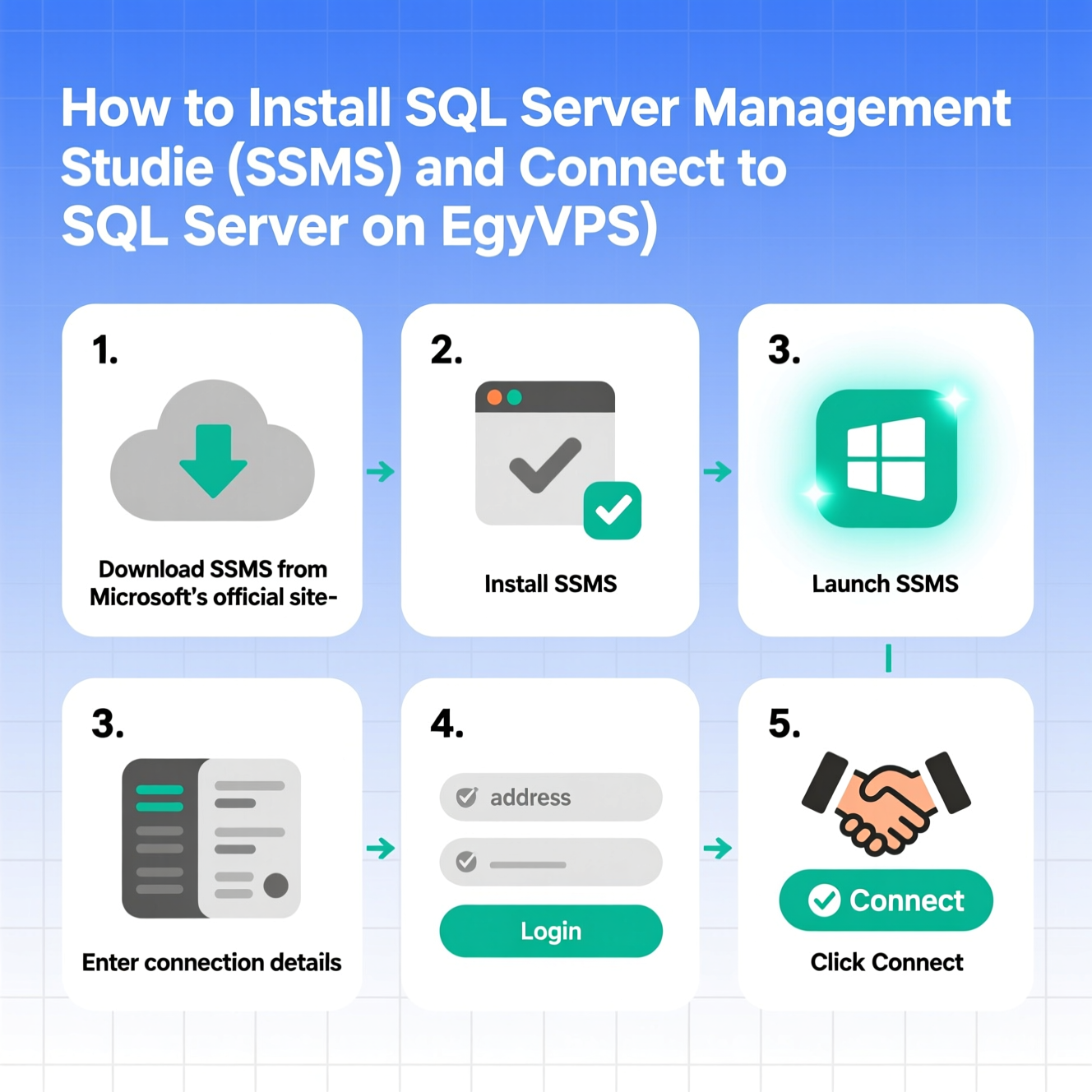
كيفية تثبيت SQL Server Management Studio (SSMS)
-
تحميل SSMS:
قم بزيارة صفحة تحميل SSMS الرسمية من مايكروسوفت وحمّل ملف التثبيت (SSMS-Setup-ENU.exe). -
تشغيل ملف التثبيت:
افتح الملف الذي تم تحميله بالنقر المزدوج لبدء التثبيت. -
اتباع التعليمات على الشاشة:
-
قبول اتفاقية الترخيص.
-
اختيار مسار التثبيت أو تركه على الافتراضي.
-
سيقوم المثبت تلقائيًا بفحص التبعيات مثل .NET Framework وتثبيتها إذا لزم الأمر.
-
-
إكمال التثبيت:
-
انقر على Install وانتظر حتى ينتهي التثبيت.
-
أعد تشغيل الكمبيوتر إذا طُلب منك ذلك.
-
افتح SSMS للتأكد من عمله بشكل صحيح.
-
كيفية الاتصال بـ SQL Server باستخدام SSMS
الاتصال المحلي
-
افتح SSMS؛ سيظهر مربع الحوار "Connect to Server".
-
اختر نوع الخادم (Server type): Database Engine.
-
أدخل اسم الخادم (Server name): استخدم
localhostأو(local)للاتصال بخادم محلي. -
اختر طريقة المصادقة (Authentication):
-
Windows Authentication: يستخدم بيانات دخول ويندوز الخاصة بك.
-
SQL Server Authentication: أدخل اسم المستخدم وكلمة المرور الخاصة بالخادم.
-
-
اختياري: تحديد قاعدة البيانات التي تريد الاتصال بها من "Connection Properties".
-
انقر على Connect؛ ستظهر قاعدة البيانات والخادم في "Object Explorer".
الاتصال عن بُعد
-
تفعيل الاتصالات عن بُعد على SQL Server:
-
اضغط بزر الماوس الأيمن على الخادم → خصائص (Properties) → الاتصالات (Connections) → تأكد من تحديد "Allow remote connections to this server".
-
-
تفعيل بروتوكول TCP/IP من خلال SQL Server Configuration Manager.
-
إعداد جدار الحماية (Firewall): فتح منفذ TCP 1433 أو المنفذ المخصص.
-
في SSMS، استخدم عنوان IP العام للخادم، اسم المثيل، بيانات الدخول، ثم انقر Connect.
نصيحة: للاتصال عن بعد، استخدم كلمات مرور قوية وحدد عناوين IP المسموح بها لضمان الأمان.
حل مشكلة "Cannot connect to server"
الأسباب الشائعة والحلول
-
وضع المصادقة غير الصحيح
-
غيّر الوضع إلى "SQL Server and Windows Authentication mode" وأعد تشغيل الخدمة.
-
-
بيانات دخول خاطئة أو حساب مغلق
-
أعد تعيين كلمة المرور، افحص حالة الحساب، وتأكد من تفعيله.
-
-
مشاكل قاعدة البيانات الافتراضية
-
تأكد من أن الحساب مربوط بقاعدة بيانات صحيحة ولديه الأذونات اللازمة.
-
-
مشاكل الشبكة أو الخدمة
-
تحقق من تشغيل خدمات SQL Server وSQL Browser.
-
تأكد من تفعيل TCP/IP والقدرة على الوصول للشبكة.
-
-
اسم المثيل غير صحيح
-
تحقق من اسم الخادم واسم المثيل في إعدادات الاتصال.
-
نصيحة إضافية: راجع سجل أخطاء SQL Server لمزيد من التفاصيل حول سبب فشل الاتصال، عادةً يكون موجودًا في:<drive>:\Program Files\Microsoft SQL Server\MSSQL.<n>\MSSQL\LOG\ERRORLOG.
أفضل الممارسات لإدارة قواعد البيانات على VPS باستخدام SSMS
الأمان
-
استخدام كلمات مرور قوية ومصادقة ويندوز عند الإمكان.
-
تطبيق مبدأ أقل الامتيازات: منح المستخدمين والصلاحيات الضرورية فقط.
-
ضبط جدار الحماية للسماح بالوصول فقط لعناوين IP موثوقة.
-
استخدام التشفير: TDE للبيانات المخزنة، Always Encrypted للبيانات أثناء النقل.
-
مراجعة دورية لإعدادات الأمان وسجلات الدخول.
تحسين الأداء
-
تحسين الفهارس والاستعلامات بانتظام باستخدام أدوات SSMS.
-
ضبط إعدادات قاعدة البيانات مثل MAXDOP وCost Threshold for Parallelism حسب الحمل.
-
تجنب النمو التلقائي للملفات؛ اضبط حجمها يدويًا لتقليل الضغط.
-
متابعة استخدام CPU والذاكرة وI/O على VPS.
النسخ الاحتياطي والاستعادة
-
إعداد استراتيجية نسخ احتياطي شاملة: كاملة، جزئية، وسجلات المعاملات.
-
تفعيل ضغط النسخ الاحتياطي لتوفير مساحة وتسريع العملية.
-
حفظ النسخ الاحتياطية في مكان آمن خارج الخادم لحماية البيانات من أي خلل.
الصيانة والمراقبة
-
جدول مهام صيانة منتظمة مثل إعادة بناء الفهارس وتحديث الإحصائيات.
-
راقب سجلات الأخطاء ولوحات الأداء في SSMS.
-
استخدم أدوات مثل Azure Monitor أو أدوات الطرف الثالث لتتبع الأداء.
الممارسات العامة
-
استخدم VPS مخصص لـ SQL Server لتجنب تعارض الموارد.
-
حافظ على تحديث SQL Server بأحدث الباتشات والتحديثات.
-
احتفظ بوثائق واضحة لإعدادات الخادم والنسخ الاحتياطي والأمان.
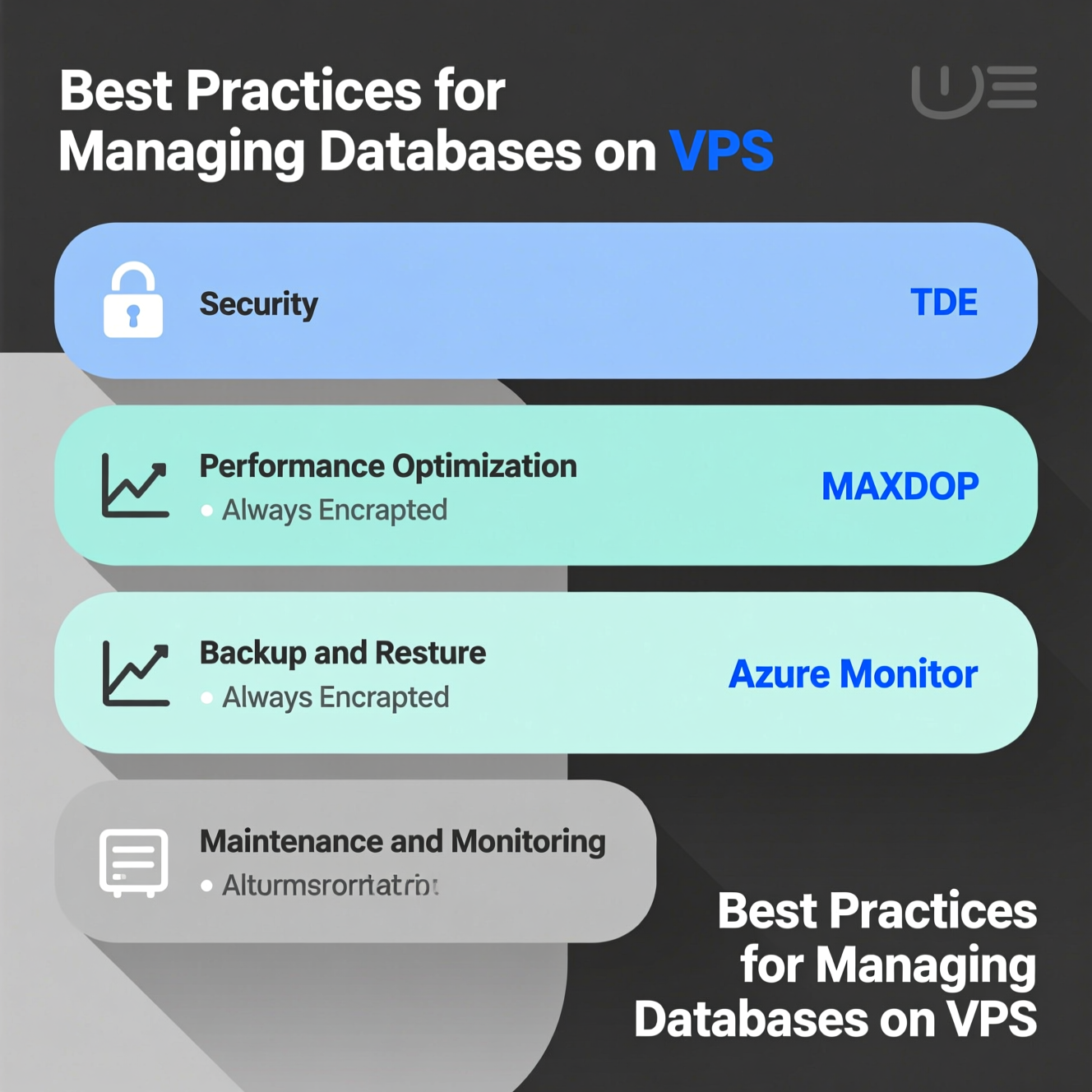
الخلاصة
تثبيت وإدارة SQL Server باستخدام SSMS على VPS مثل EgyVPS أمر سهل عند اتباع الخطوات الصحيحة. قم بتفعيل الاتصالات عن بُعد، إعداد TCP/IP، ضبط جدار الحماية، واتباع أفضل الممارسات للأمان والأداء والنسخ الاحتياطي. بهذه الطريقة، ستصبح إدارة قواعد البيانات آمنة وموثوقة وفعالة.
الأسئلة الشائعة (FAQ)
س1: ما هو SSMS؟
ج1: هو أداة مجانية من مايكروسوفت لإدارة قواعد بيانات SQL Server وAzure SQL، يوفر بيئة كاملة للإدارة والتطوير.
س2: هل يمكن الاتصال بـ SQL Server عن بُعد باستخدام SSMS؟
ج2: نعم، يجب تفعيل الاتصالات عن بُعد، تفعيل بروتوكول TCP/IP، وإعداد جدار الحماية.
س3: ما هو المنفذ الافتراضي لـ SQL Server؟
ج3: المنفذ الافتراضي هو TCP 1433.
س4: كيف أحل مشكلة "Cannot connect to server"؟
ج4: تحقق من وضع المصادقة، بيانات الدخول، قاعدة البيانات الافتراضية، اسم المثيل، TCP/IP، وجدار الحماية.
س5: كيف أحسن أداء SQL Server على VPS؟
ج5: قم بتحسين الاستعلامات والفهارس، ضبط إعدادات قاعدة البيانات، مراقبة الموارد، وصيانة منتظمة.
 United Arab Emirates (Arabic)
United Arab Emirates (Arabic) Worldwide (English)
Worldwide (English)
